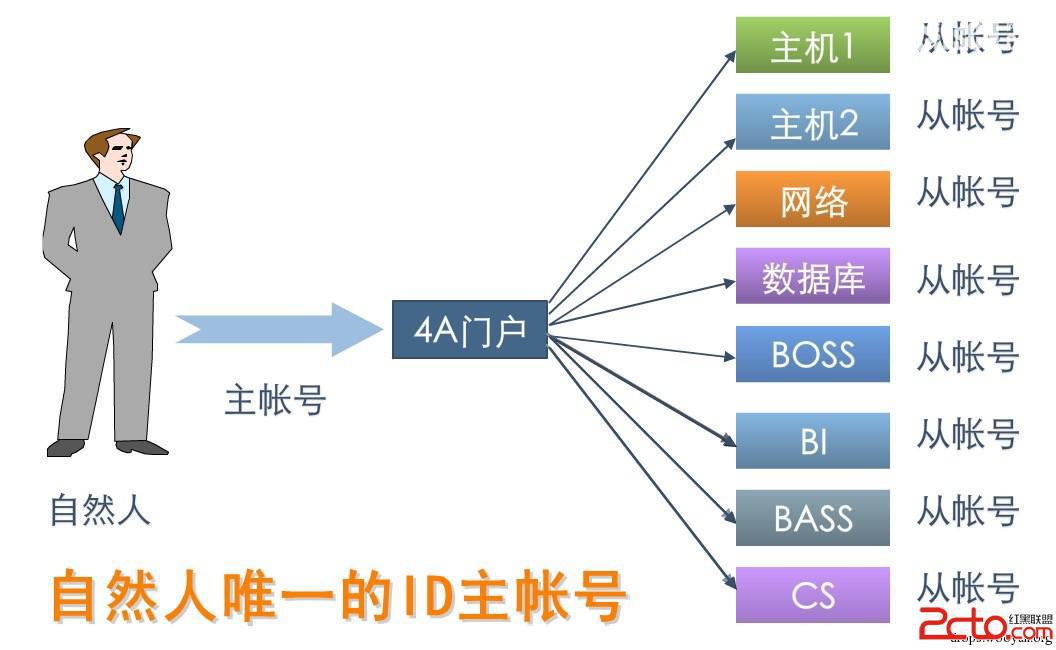萬盛學電腦網 >> 圖文處理 >> Photoshop教程 >> ps入門教程 >> ps色階命令在哪?
ps色階命令在哪?
一、ps色階命令的快捷鍵是什麼?
其實ps色階快捷鍵就是【Ctrl+L】,為了快速操作的話就可以直接通過快捷鍵打開ps色階命令。如圖所示:
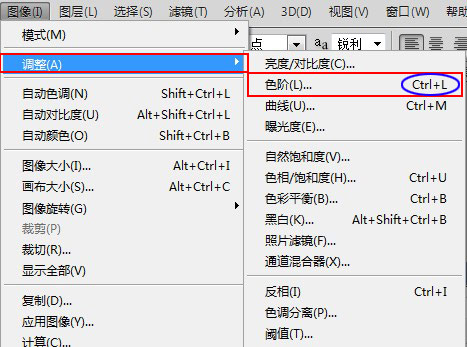
二、ps色階命令在哪?
在photoshop應用程序中,在菜單欄上面依次點擊“圖像--調整--色階”,即可打開“色階”對話框。如圖所示:
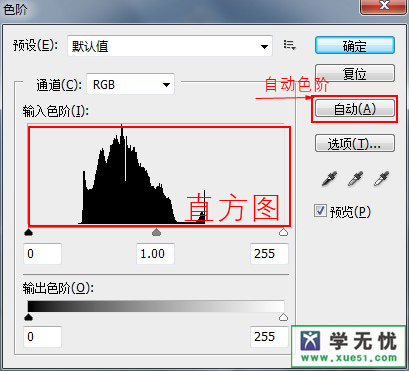
三、下面我們來介紹ps色階裡面的參數設置:
1、通道:可選擇要調整的通道范圍。
2、直方圖:顯示的是圖像中明暗像素的數量多少。
3、輸入色階:調節圖像的明暗對比。
黑色滑塊向右滑動,暗部區域更暗。
白色滑塊向左滑動,亮部區域更亮。
中間調滑塊:控制暗部區域和亮部區域的比例平衡。
4、輸出色階:調節圖像的明暗程度。
黑色滑動向右滑動,圖像整體變亮。白色滑塊向左滑動,圖像整體變暗。
5、自動色階:它會自動將每個通道中最亮和最暗的像素定義為白色和黑色,然後再按照比例重新分布中間的像素值。用此方法可以重新分布圖像每個通道的色階,以增強圖像的對比度。
四、當然最後給大家通過一個簡單的案例來更加清楚的了解這個色階命令。如圖所示:
原圖:

先ctrl+J復制原圖,對復制圖層執行菜單欄上面依次點擊“圖像--調整--色階”命令,打開色階調整界面,在點擊“自動色階”命令,最終效果圖如下:

如果沒有使用自動色階命令,我們就調整輸入色階和輸出色階中的調整滑塊,將暗部區域變的更暗,亮的區域更亮,大致調整的如下:
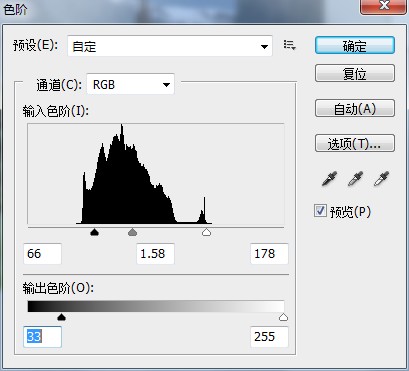
調整之後效果圖如下:

當然自動色階和我們自己調整的圖像效果肯定是不一樣的,我們可以對比下就了解了。
ps入門教程排行
軟件知識推薦
相關文章
copyright © 萬盛學電腦網 all rights reserved